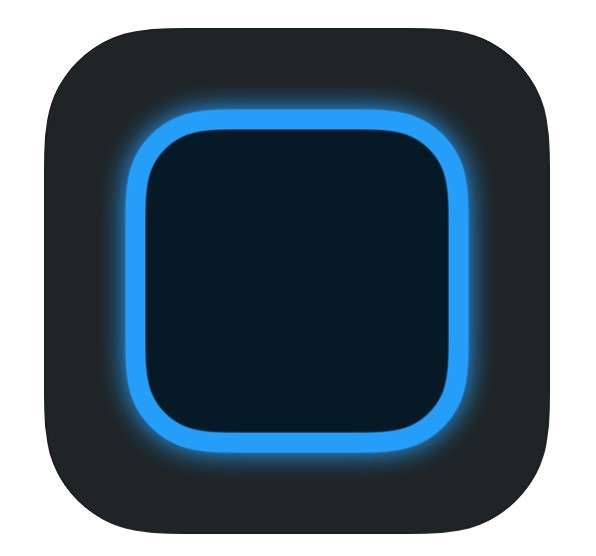
Widgets är en av de mest anmärkningsvärda och populära nya funktionerna i iOS 14. De låter dig anpassa din startskärm som aldrig förr. Faktum är att med det nya appgalleriet kan din startskärm få ett helt nytt utseende, fylld med widgets och helt appfri. iOS 14 låter dig också anpassa dina appikoner men tyvärr har de av någon anledning inte lagt till möjligheten att anpassa dina widgets, förutom deras storlek. Det finns dock en tredjepartsapp som låter dig göra det – Widgetsmith.
Så här anpassar du dina iPhone- och iPad-widgets med Widgetsmith:
- Ladda ner Widgetsmith från App Store, öppna den och tryck på den widgetstorlek du vill ha. Som standard finns det två storlekar för varje: liten medium och stor, men du kan lägga till fler storlekar efter behov.
- Tryck på widgeten igen för att gå in i anpassningsprocessen. Du kan också trycka på namnet högst upp för att namnge din anpassade widget.
- Du kommer nu att se ett gäng olika flikar för att anpassa din widget. Välj vad din widget ska visa på fliken Stilar. Widgetsmith låter dig nu anpassa widgets för tid, datum, foto, batteri, kalender, påminnelser, väder (kräver uppgradering), hälsa och aktivitet, tidvatten (diagram och klocka krävs). uppgradering) och astronomi, inklusive solnedgång/gryning och månfas widget.
- Beroende på vilken stil du väljer kan en ny flik med andra anpassningsalternativ visas. I det här fallet valde jag widgeten Kalender, så nu finns det en kalenderflik där jag kan välja vilken kalender som ska visas osv.
- Du kan nu arbeta dig igenom resten av flikarna – Teckensnitt, Färger, Bakgrundsfärger och Kantfärger. När du har din widget som du vill ha den, genom att trycka på dess namn i det övre vänstra hörnet kommer du tillbaka till den ursprungliga skärmen där du kan spara den.
- Du kan nu lämna appen och trycka länge på vilken tom plats som helst på hemskärmen tills de anpassade kontrollerna visas. Tryck på “+”-knappen i det övre vänstra hörnet.
- Sök nu efter Widget for Widgetsmith, tryck på den, välj sedan widgetstorleken du anpassade tidigare och tryck på Lägg till Widget.
- Tryck nu på klar och tryck sedan länge på din widget tills en meny visas. Tryck på redigera widget.
- Tryck på widgetens namn och välj sedan den widget som du har anpassat för att lägga till på startskärmen.
